Muunna, muokkaa ja pakkaa videoita/ääniä 1000+ muodossa laadukkaasti.
Aikaviivevideoiden tekeminen iPhonella/tietokoneella [Vaiheittainen opas]
Mitä on time-lapse -tallennus? Ajastetun videon luominen on hauska tapa vangita kaunis hetki ja nähdä muutokset nopeasti. Hyvä asia on, että monet kamerat tarjoavat nykyään aikasyötetyn vaihtoehdon, mutta jotkut eivät vieläkään osaa luoda sellaista. Jotta voit tehdä tämän tehokkaasti ja tuottaa houkuttelevan aikajaksovideon, jatka lukemista saadaksesi lisätietoja tästä videosta, mukaan lukien vinkit ja yksityiskohtainen opas ajastettujen videoiden luomiseen.
Opasluettelo
Osa 1: Kaikki mitä sinun tarvitsee tietää aikajaksovideoista Osa 2: Aikaviivevideoiden tekeminen iPhonessa [Opetusohjelma] Osa 3: Helpoin tapa tehdä ajastettuja videoita mistä tahansa klipistä Osa 4: Usein kysytyt kysymykset ajastetuista videoistaOsa 1: Kaikki mitä sinun tarvitsee tietää aikajaksovideoista
Hetkiä voi tallentaa kahdella tavalla: nauhoitat videoita tai otat valokuvia. Yksi luova tapa tallentaa on luoda ajastettu video. Se on luova ja hauska tapa näyttää, mitä olet tehnyt päivän aikana, ja jakaa se sitten sosiaalisessa mediassa. Useimmissa matkapuhelimissa on tämä Time-lapse-ominaisuus, joka näyttää sarjan videoita sekunneissa tai minuuteissa.
Timelapse viittaa kuvasarjaan, joka toistaa sarjan nopeasti peräkkäin. Esimerkiksi kuvat siemenestä, joka kehittyy ajan myötä ja siitä tuli kasvi, kaikki kuvat yhdistettynä johtavat aikaviiveeseen, joka näyttää edistymisen taimesta täydelliseen kasviin.
Matkapuhelimestasi riippuen se voi olla Android tai iPhone; time-lapse-videon kuvaaminen vaatii valmistelua. Jos haluat luoda esteettisen time-lapse-otoksen, määritä, mitä haluat tallentaa, paikka, tapahtumasarja ja videon ottamistekniikka. Jos et keksi mitään aihetta ajastettujen videoidesi tekemiseen, alla on lista ideoista ajastettujen videoiden tekemiseen.
- Luonnonmaisemat
- Tee jotain luovaa, mikä vaatii aikaa
- Auringonnousu tai auringonlasku
- Näkymä kaupungin valoista
- Pitkä matka
- Kasvit kasvavat
- Tähtikirkkaat yöt
- Liikenteen liike
- Vilkas kävelykatu
Harkitse alla olevia vinkkejä ajastettujen videoiden tekemiseen, jotta voit aloittaa sellaisen luomisen.
1. Valitse aihe. Aiheet on suhteellisen helppo valita, mutta valitsemasi aihe on olennainen. Kun olet kauniissa näkymässä, matkallasi pitkän matkan ja vain katsoessasi ulos ikkunasta, voit aloittaa aikaviiveen luomisen, jos puhelimessasi on sisäänrakennettu ominaisuus. Valitsemasi aiheen on oltava se, josta pidät tai josta pidät, kuten pilvet liikkuvat, kasveja kasvatetaan, maalataan ja paljon muuta. Voit tarkastella yllä olevaa aiheluetteloa.
2. Valmistele laitteesi. Kun aihe on mielessä, on aika valmistaa kaikki käyttämäsi laitteet. Tämä määrittää aikaviivevideosi yleisen laadun ja sen menestyksen. Parhaiden kuvien ottamiseksi voit käyttää DSLR-kameraa ammattimaisen time-lapse-videon tekemiseen. Voit myös käyttää matkapuhelinta, iPhonea tai Androidia; varmista, että mobiililaitteesi on laadukas ja erinomainen, jos siinä on sisäänrakennettu time-lapse -työkalu. GoProt ovat myös hienoja käyttää time-lapse-videoiden luomiseen. Jos pidät ulkoilusta, voit käyttää GoProa ajastettujen videoiden kuvaamiseen kuva ruudulta.
3. Sinulla on erinomainen muokkaustyökalu. Ajastetun videon luominen videoleikkeen avulla on helppoa, koska sinun tarvitsee vain nopeuttaa sitä. Ja puhelimissa, joissa on sisäänrakennettu time-lapse -työkalu, kuten iPhone, se on paljon helpompaa, koska niiden on otettava video sen avulla, ja lopputulos on nopea. Tarvitset erinomaisen muokkaustyökalun luodaksesi aikajakson kuvista. Valitsetpa minkä tahansa menetelmän, olipa se sitten videon kuvaaminen ja sen nopeuttaminen tai aikajakson luominen valokuvista, on hienoa, jos sinulla on erinomainen muokkausohjelma valmiina, jos haluat jotenkin muokata sitä.
Osa 2: Aikaviivevideoiden tekeminen iPhonessa [Opetusohjelma]
Jos videon ottaminen on helppoa ja sen nopeuttaminen aikasyötetyn videon tekemiseksi on helppoa, on iPhonella paljon helpompaa tehdä ajastettua videota sen sisäänrakennetun ajastetun tallennustyökalun ansiosta. Katso alta yksityiskohtainen opetusohjelma ajastettujen videoiden tekemisestä iPhonessa.
Vaihe 1Siirry iPhonen kameraan, niin näet alla sen tarjoamat kameratilat, Video, Slo-mo, Timelapse, Pano, Muotokuva, Elokuva, ja Neliö. Valitse Time-lapse -vaihtoehto pyyhkäisemällä kameran näytössä vasemmalta oikealle.
Vaihe 2Aseta iPhonesi paikkaan, jossa haluat kaapata kauniin kohtauksen; varmista, että valitset kauniin aiheen. Jos käytät iPhone 11:tä tai uudempaa, sinulla on vaihtoehto .5 tallentaa ultralaajakulmaobjektiivin ja 2 lähentääksesi.
Vaihe 3Kun olet valmis, napauta Ennätys -painiketta aloittaaksesi ja napauttamalla sitä uudelleen lopettaaksesi tallennus.
Jos käytät iPhone 12:ta ja uusinta mallia, käytä jalustaa ajastettujen videoiden tallentamiseen, jotta saat enemmän yksityiskohtia ja kirkkautta kuvaaessasi heikossa valaistuksessa.
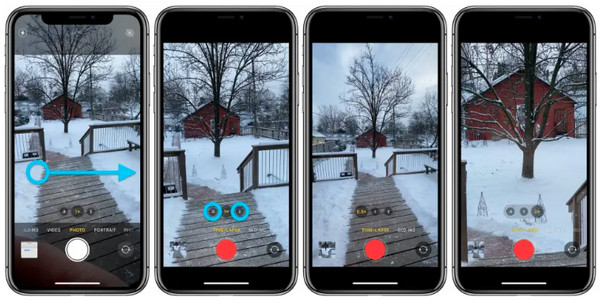
Osa 3: Helpoin tapa tehdä ajastettuja videoita mistä tahansa klipistä
Luo ajastettu video työpöydälle käyttämällä 4Easysoft Total Video Converter. Tämä ohjelma toimii muuntimena ja tarjoaa ominaisuuksia, jotka auttavat sinua luomaan time-lapse-videon. Se tarjoaa työkaluja elokuvien, GIF-tiedostojen, jaettujen huutovideoiden, kollaasien ja muiden tekemiseen. Lisäksi tämä ohjelma toimii sekä Windows- että Mac-käyttöjärjestelmissä, mikä tekee siitä kätevän ja saavutettavissa melkein kaikille, jotka haluavat käyttää työpöytää matkapuhelimen sijaan. Lataamalla tämän ohjelmiston saat selville, kuinka voit luoda ajastetun videon mistä tahansa leikkeestä.

Tarjoa Video Speed Controller -ominaisuus, jonka avulla voit tehdä hidastettuja ja ajastettuja videoita 10 eri nopeustilassa.
Salli käyttäjien parantaa videon yleistä laatua tekoälytekniikoilla, mukaan lukien 1080P ja 4K.
Tarjoa ammattimaisia suodattimia, joita voit käyttää videoosi, kuten siniset valot, lumi, värikäs, pisarat, muisti, elokuva ja paljon muuta.
Voit muuntaa, pakata, leikata, kiertää, lisätä tehosteita ja paljon muuta yli 15 toiminnallisen työkalupakin avulla.
100% suojattu
100% suojattu
Vaihe 1Lataa ja asenna 4Easysoft Total Video Converterja käynnistä se työpöydälläsi. Kun olet käynnistänyt sen, näet Muunnin, Ripper, MV, kollaasi, ja Työkalulaatikko yllä olevasta valikosta ohjelman pääliittymässä. Siirry kohtaan Työkalulaatikko ja valitse Videon nopeuden säädin.

Vaihe 2Tämän jälkeen voit lisätä videotiedostosi tähän nopeuttaa videosovellusta napsauttamalla Lisätä -painiketta. Valitse alta toistonopeus alkaen 0,125x to 8x. Valitsemalla toistonopeuden voit nopeuttaa videota luodaksesi aikajakson. Voit myös muuttaa kuvanopeutta ja resoluutiota napsauttamalla Lähtö menu säilyttää erinomaisen laadun. Kun olet valmis, napsauta Viedä luodaksesi time-lapse-videosi.

Osa 4: Usein kysytyt kysymykset ajastetuista videoista
-
Kuinka pitkä aikaviivenopeus on?
Kun tallennat 6 sekunnin videon, lopputulos on 1 sekunnin aikaviive. Jos otat 60 sekunnin videon, saat 10 sekunnin aikaviivevideon. Lyhyen leikkeen luominen kestää 30 minuutista, ja jos haluat tehdä pidempiä aikasyötettyjä leikkeitä, sinun on kuvattava muutaman tunnin video.
-
Onko iPhonen sisäänrakennetulla ajastuksella raja?
Voit tallentaa ajastettuja videoita iPhonella niin kauan kuin haluat, koska rajaa ei ole. Ainoa rajoitus on, kun akku on vähissä.
-
Kuinka monta valokuvaa tarvitsen kauniin time-lapse-videon luomiseen?
Voit luoda 10–15 sekuntia kestävistä kuvista aikajakson käyttämällä 300 ja 450 valokuvanumeroa. Mutta jos päätät luoda pidemmän, lisää kuvia haluamallasi tavalla.
Johtopäätös
Kaikki hämmästyvät nähdessään, kuinka päiväsi sujui aikasyötetyllä videolla; sellaisen luominen on mukavaa. Voit luoda 1–2 minuutin leikkeen muiston, jota säilytät ikuisesti. Nauti maisemista, aaltojen äänistä, auringonlaskuista, auringonnoususta, harrastuksistasi ja muusta; Voit vangita nämä kauniit hetket käyttämällä puhelinta ja katsomalla päivän kuluvan vain kahdessa minuutissa. Jos puhelimessasi ei ole sisäänrakennettua aikaviivetyökalua ja haluat mieluummin ottaa videon ja muokata sitä ajastimen luomiseksi, käytä 4Easysoft Total Video Converter. Tämä videonmuokkausohjelma tarjoaa sinulle ominaisuuden, jolla voit luoda aikajakson sen Video Speed Controller -säätimellä ja muokata videosi timelapseksi helposti tämän erinomaisen ohjelman avulla.
100% suojattu
100% suojattu

 lähettänyt
lähettänyt 